개요

CM-510
CM-510 제어기는 현재 단종되어 더 이상 판매되지 않습니다.
제품 사양
| 항목 | 사양 |
|---|---|
| 무게 | 51.3g |
| 컨트롤러 | ATMega2561 |
| 동작 전압 | 허용 범위 : 6.5V ~ 15V, 권장 전압 : 11.1V (Li-PO 3cell) |
| 소모 전류량 | IDLE 시 : 50mA 외부 I/O 최대전류 : 0.9A 전체 최대 전류 : 10A (Fuse) |
| 동작 온도 | -5°C ~ 70°C |
| 내부 I/O 장치 | 버튼 : 5 개 (Reset 1, Port 5) 마이크 (소리 감지) : 1 전압 센서 : 1 |
| 외부 I/O 장치 | 로보티즈 5핀 포트 : 6 AX/MX Series 다이나믹셀 커넥터 : 5 |
각 부 명칭

[CM-510 각 부 명칭]
- 시리얼 케이블 연결잭 : 시리얼 케이블로 CM-510 과 PC 의 시리얼 포트를 연결하는 포트입니다. 태스크 코드 다운로드 또는 PC와의 통신용으로 사용됩니다.
- 통신장치 연결 포트 : ZIG-110, BT-110, 적외선 수신기 등의 무선 통신용 모듈이나 기타 외부 보드와의 통신용으로 사용되는 포트입니다.
- 배터리 소켓 : 배터리를 연결하는 소켓입니다.
- 전원잭 : 전원 공급기(SMPS)의 전원잭을 연결하는 소켓입니다. 전원 LED : 전원이 ON 상태이면 켜지고 OFF 상태이면 꺼지는 LED 입니다.
- 전원 스위치 : 전원을 ON / OFF 하기 위해 사용하는 스위치입니다.
- MODE 버튼 : CM-510 의 동작 모드를 변경하기 위한 버튼입니다. 아래의 모드 관련 설명을 참고하세요.
- START 버튼 : 모드 선택을 위한 버튼입니다. 아래의 모드 관련 설명을 참고하세요.
- U / L / D / R 버튼 : 프로그램 동작 중 입력 수단으로 사용할 수 있도록 할당된 버튼입니다. 이 버튼들로 로봇에게 명령을 내릴 수 있습니다.
- AX/MX Series 버스 포트 : AX/MX다이나믹셀을 Daisy chain 으로 연결하기 위한 포트입니다.
- 로보티즈 5핀 포트 : DMS, 접촉 센서, 적외선 센서 등의 주변장치를 연결하기 위한 포트입니다. 각 포트의 포트 번호는 I , II , III, IIII , IIIII , IIIIII 과 같이 막대 숫자로 표시되어 있습니다.
-
모드 표시 LED : 현재 CM-510 의 동작 모드를 나타내는 LED 입니다. 보다 자세한 내용은 아래에 설명이 있습니다.
[ MANAGE ]
- 다이나믹셀 관리모드가 실행 중임을 나타냅니다.
- RoboPlus Manager를 이용하여 CM-510, AX/MX 다이나믹셀 의 동작을 설정하거나 테스트하기 위해 사용합니다.
- RoboPlus Manager 와 CM-510가 연결 되었을때 자동으로 실행됩니다.
[ PROGRAM ]
- 모션 편집 모드가 실행 중임을 나타냅니다.
- RoboPlus Motion 을 이용하여 모션을 편집할 떄 사용합니다.
- RoboPlus Motion 과 CM-510가 연결 되었을 때 자동으로 실행 됩니다.
[ PLAY ]
- 태스크 코드 모드가 실행 중임을 나타냅니다.
- RoboPlus Task 를 이용하여 작성한 코드를 CM-510에 다운로드 한 뒤에 사용합니다.
- PLAY LED가 깜빡거릴때 사용자가 직접 START 버튼을 눌러서 실행시켜야 합니다.
- 상태 표시 LED : 현재 CM-510 의 상태를 나타내는 LED 입니다. 보다 자세한 내용은 아래에 설명이 있습니다.
- TxD : CM-510 이 외부로 데이터를 송신하는 동안 켜집니다.
- RxD : CM-510 이 외부로부터 데이터를 수신하는 동안 켜집니다.
- AUX : 사용자가 프로그램에서 사용할 수 있도록 할당된 LED 입니다. 태스크 코드를 이용하여 켜거나 끌 수 있습니다.
전원 연결
CM-510 에 배터리 소켓에 배터리를 연결하거나, 전원 공급기인 SMPS 를 전원잭 소켓에 연결하고 전원 스위치를 ON 으로 설정하면 전원이 인가됩니다. 전원이 인가되면 Power LED 가 켜지며, 모드 표시 LED 중 하나가 깜빡입니다.

작동 방법
- [전원 켜기] : 전원 스위치를 OFF에서 ON으로 변경하시면 전원이 켜집니다.
만약 전원 스위치를 ON으로 연결했을경우에도 전원이 켜지지 않는다면 배터리가 방전되었을 수 있습니다. 충전하기를 참조하여 충전을 하시거나 전원공급기(SMPS)를 이용하여 전원을 연결하시기 바랍니다.
- [ 시작 ] : 로봇을 동작시키기 위해서는 모드 버튼을 이용하여 PLAY로 이동시킵니다. LED가 PLAY에 깜빡이고 있을때 시작(START) 버튼을 눌러 실행을 시킵니다.
시작(START) 버튼을 누르면 PLAY의 LED가 더 이상 깜빡이지 않고 계속 LED가 켜져 있는 상태가 되야 올바로 실행 되고 있는 상태입니다.
- [ 종료 ] : 실행되고 있는 동작을 중단하고 싶을 경우 모드(MODE) 버튼을 눌러서 다시 대기 모드 상태로 만들거나 전원 스위치로 전원을 OFF 합니다.
활용 방법
RoboPlus
-
다이나믹셀과 주변 장치를 제어하기 위해 사용되는 제어기로, 다이나믹셀(AX/MX Series… 등)과 올로의 각종 부품들(접촉센서, LED모듈, 적외선센서 등..)을 연결할 수 있습니다.
-
RoboPlus Motion 을 통해 특정 모션을 편집, 저장할 수 있습니다. 저장된 Motion (mtn파일) 은 RoboPlus Task 를 통해 필요할 때 언제든 실행할 수 있으며, 제어용 태스크 코드를 작성하여 각 부품들의 동작을 제어할 수 있습니다.
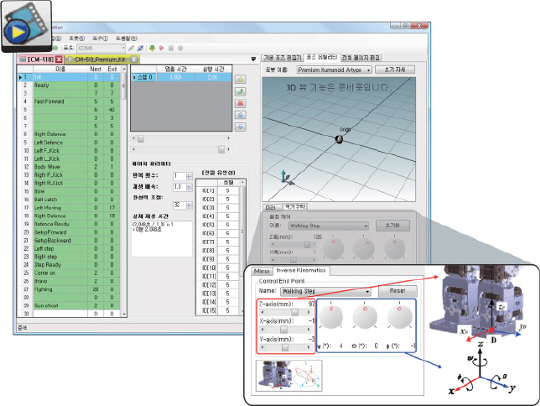
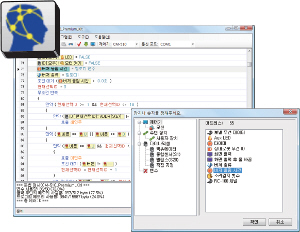
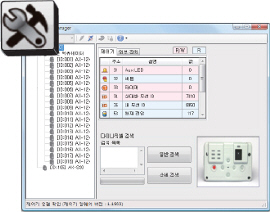
임베디드 C
- CM-510 제어기는 C언어로 제어할 수 있습니다. 자세한 사항은 임베디드 C 부분을 참조하십시오.
PC 연결
PC 와 CM-510 이 통신하기 위해서는 다운로드 케이블로 CM-510 의 시리얼 케이블 연결잭과 PC 의 시리얼 포트를 연결해야 합니다. 시리얼 포트가 없는 노트북에서 PC 와 통신하고자 할 경우에는 USB2DYNAMIXEL 을 이용하시면 USB 포트를 이용하여 통신할 수 있습니다.

무선 통신 모듈 연결
- CM-510에는 ZIG-110 무선 통신 모듈을 연결할 수 있습니다.


충전 하기
로봇 작동 중 배터리 경고음이 울리면, 배터리를 충전합니다. 충전이 시작되면 충전기의 붉은색 LED가 깜빡입니다. 충전이 완료되면 녹색 LED가 켜집니다.
-
배터리 분리

-
충전기 연결

-
츙전

충전중 (붉은색 LED), 충전완료 (녹색 LED)

SMPS 를 로봇에 직접 연결하면 외부 전원으로 로봇을 구동할 수도 있습니다.

배터리에는 충전용 커넥터와 로봇 작동용 커넥터가 연결되어 있습니다.
퓨즈 교체하기
CM-510/ CM530 에는 과전류가 흘러서 회로가 망가지는 것을 방지하기 위한 퓨즈(Fuse)가 있습니다. 만약 CM-510/ CM530 이 배터리로는 전원이 켜지지 않고, SMPS 로만 전원이 켜진다면 퓨즈가 끊어진 것이니 교체해 주어야 합니다.
CM-510/ CM530 의 퓨즈 사이즈는 아래와 같으며, 용량은 125V / 5A ~ 10A 사이의 제품을 사용하시면 됩니다.
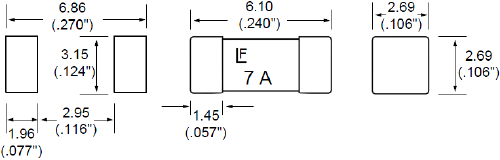
-
CM-510/ CM530 뒷면의 퓨즈(FUSE) 를 확인한다.
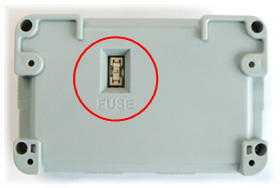
-
핀셋 등으로 퓨즈를 새 것으로 교체한다.

사용자 응용 장치 제작을 위한 핀 정보
전원
CM-510의 전원 핀 구성은 다음과 같습니다.

외부 5핀 포트
CM-510의 외부 포트 핀 구성은 다음과 같습니다.
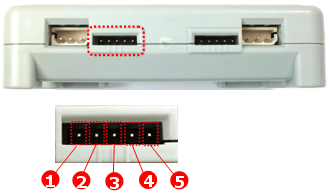
- OUT : 5V 출력 가능 (최대 허용 전류 0.9A)
- VCC (5V)
- ADC : 사용자가 제작한 센서의 아날로그 신호를 읽을 수 있음.
- GND
- NC : 사용하지 않음
통신 장치 연결 포트
통신 장치 연결 포트의 핀 기능은 다음과 같습니다.
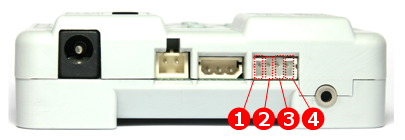
- GND : Ground Level (0v)
- VCC : Supply Voltage ( 2.7~3.6V )
- RXD : Receive Signal 단자
- TXD : Transmit Signal 단자
3핀 커넥터 포트
3핀 커넥터 포트의 핀 기능은 다음과 같습니다. 자세한 사항은 AX 시리즈 핀 배열을 참조하십시오. 모서리의 각진 부분을 참조하여 방향이 바뀌지 않도록 유의하십시오.

- GND : Ground Level (0v)
- VDD : Supply Voltage (베터리 전압과 동일)
- DATA : Data 전송 핀
주의: 커넥터 제조사의 PIN 순서와 상이할 수 있습니다. 사용자의 안전을 보호하고, 재산상의 손해를 막기위해, 반드시 PIN 순서를 확인하세요.
관련 동영상
로보플러스 매니저 사용하기(CM-510편)



